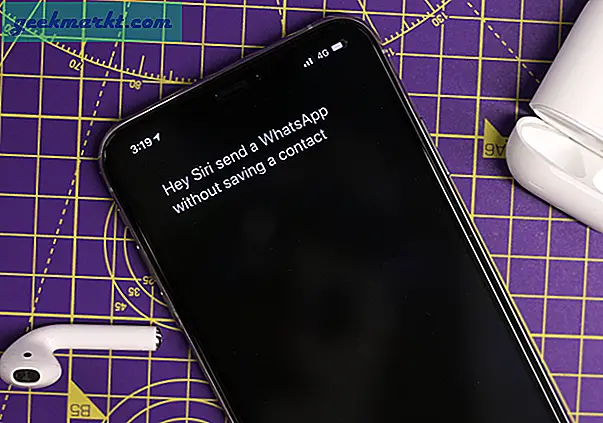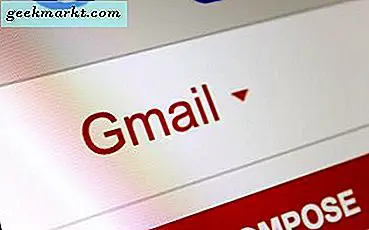
Posta listelerine abone olmanız veya web sitelerine kaydolmanız durumunda spam, bülten veya pazarlama e-postaları Gmail gelen kutunuzu doldurabilir. Bu, sizi silmek için çok fazla önemsiz e-postayla birlikte bırakır. Ancak, Gmail'in belirli e-posta adreslerinden gönderilen iletileri engelleyebileceğiniz birkaç yerleşik seçeneği vardır. Ayrıca, belirli gönderenlerden gelen iletileri engelleyebileceğiniz bazı kullanışlı Google Chrome uzantıları da vardır. Bu, Gmail gelen kutunuzdaki e-postaları nasıl engelleyebilirsiniz.
Gmail'de bir E-posta Adresini Engelle
Gmail'in, seçilen e-posta adreslerinden gelen iletileri Spam klasörüne gönderen kendi Engelle seçeneği vardır. Bu, onları tam olarak silmez, ancak Spam klasöründeki e-postaların gelen kutusuna göre daha iyi olması daha iyidir. Gmail, 30 günden uzun bir süredir Spam klasöründe bulunan iletileri otomatik olarak siler.
Öncelikle, Gmail gelen kutusunda engellemeniz gereken e-posta adresinden bir mesaj açın. Ardından e-postanın sağ üstündeki Diğer düğmesine basın. Bu, aşağıdaki anlık görüntüde gösterilen menüyü açacaktır.

Bu menü bir Blok seçeneği içerir. Bu e-posta adresi penceresini Engelle'yi açmak için o menüdeki Engelle seçeneğini belirleyin. Daha sonra onaylamak için pencerede Engelle düğmesine basın. Bu, gönderenden gelen iletileri spam olarak işaretler.
Engellenen gönderenden bir e-posta açarak e-posta adreslerinin engelini kaldırabilirsiniz. Daha sonra tekrar More düğmesine basın. Menüdeki Engellemeyi kaldır seçeneğini seçin.
Web Sitesi Gönderme Listelerinden Abonelikten Çıkarma
Çoğu site, en az aylık olarak abone olunan e-postalar gönderir. Tabi ki, bunları Gmail'in Engelle seçeneği ile engelleyebilirsiniz. Ancak, çoğu abonelik e-postası abonelikten çıkma bağlantısı içerir. Örneğin, Google Play e-postaları şöyle diyor: “ Bu mesaj… adresine gönderildi; çünkü Google Play'den en son haberleri ve teklifleri size güncel tutmamızı istediniz. Bu e-postaları almak istemiyorsanız lütfen buradan çıkın . ”
Bu nedenle, genellikle web sitesi e-postalarından bağlantılarını tıklayarak bağlantılardan çıkabilirsiniz. Abonelik iptali bağlantısı genellikle küçük e-postadaki bir e-postanın en altına yakın bir yerdedir. Abonelik iptali bağlantılarını seçmek için e-posta mesajlarını aşağı kaydırın.
Belirtilen E-postaları Silen Bir Filtre Ayarlama
Gmail'i, belirtilen e-posta adreslerinden gelen e-postaları otomatik olarak bir filtreyle silmek üzere yapılandırabilirsiniz. Bir filtre oluşturmak için Gmail arama kutusunun sağındaki ok düğmesini tıklayın. Bu, doğrudan aşağıdaki resimde gösterilen filtre kutusunu açar.

Ardından, Kimden metin kutusuna bloklamak için e-posta adresini girin. Ayrıca, birden fazla adresi buraya | dikey çubuk. Örneğin, Kimden metin kutusuna '[email protected] | [email protected]' olarak iki e-posta adresi girersiniz.
Aşağıdaki filtreleme seçeneklerini doğrudan açmak için bu arama ile filtre oluştur'u tıklayın. Şimdi oradaki Sil seçeneğini seçin. Ayrıca, filtre ayarlarıyla eşleştirilen önceden alınmış e-postaları silmek için Oradaki filtrelere [__] eşleşen ileti dizisine de uygulamak için filtreyi de uygulayabilirsiniz . Yeni filtreyi uygulamak için Filtre oluştur düğmesine basın.

Bir filtreyi silmek için Ayarlar düğmesine basın ve menüden Ayarlar seçeneğini seçin. Filtrelerinizin ve engellenen e-posta adreslerinin listesini doğrudan aşağıda gösterildiği gibi açmak için Filtreler ve Engellenen Adresler sekmesini tıklayın. Ardından, oradaki bir filtreyi seçebilir ve silmek için sil'i tıklayabilirsiniz.

Gmail Uzantısı için Sender Gönderici
Gmail e-postalarını, fazladan seçenek içeren birkaç Google Chrome uzantısıyla da engelleyebilirsiniz. Block Sender, kullanışlı bir Engelle düğmesiyle belirli gönderenlerden e-postaları silmenizi veya arşivlemenizi sağlayan bir Chrome eklentisidir. Ancak, aylık 4, 99 ABD doları aboneliği olan Pro sürümüne yükseltme yapmadığınız sürece, ayda beş blokla sınırlı kalırsınız. Bu web sayfasından Chrome'a Block Sender ekleyebilirsiniz.
Uzantıyı Chrome'a ekledikten sonra, engellemeniz gereken göndericiden bir Gmail e-postası açın. Artık e-postanın hemen üstündeki anlık görüntüde gösterildiği gibi bir Engelle düğmesi bulacaksınız. Ekstra seçenekler içeren bir menüyü genişletmek için düğmenin oku tıklayın.

Gönderenin e-posta adresini engellemek için bu gönderenden gelen tüm e-postalar'ı seçin. Ya da web sitelerinden gönderilen mesajları engellemek için Bu alan adından Tüm e-postaları seçebilirsiniz. Menüden bir seçenek seçmezseniz, düğmenin varsayılan eylemi, belirli gönderenden gelen e-postaları engellemektir. Engellenen e-posta adresini kaldırmak için Gönderenin Engellenmesini Kaldır seçeneğini belirleyin.
Uzantı için daha fazla ayar açmak için menüdeki Seçenekler'e tıklayın. Bu, aşağıda gösterilen sekmeyi açacaktır. Orada Engelle düğmesinin varsayılan eylemini yapılandırabilirsiniz. Engellenen e-postalar genellikle silinir, ancak Engellenen Mesajlar Ayarla ayarını yapabilirsiniz, böylece uzantı bunları arşivler.

Böylece Gmail'i çeşitli e-posta adreslerinden gelen önemsiz e-postaları engellemek ve otomatik olarak silmek için yapılandırabilirsiniz. Ardından, Gmail depolama alanını boşa harcayan e-postaları manuel olarak silmeniz gerekmez. Diğer iletilerden gelecekteki e-postaların doğrudan Spam klasörüne gitmesini sağlayan Diğer menüsünde Spam bildir seçeneğini belirleyerek de Gmail iletilerini engelleyebileceğinizi unutmayın.